ტოპ 2 გზა Canva-დან უფასოდ დაბეჭდვისთვის
Miscellanea / / April 29, 2023
Canva არის ერთ-ერთი საუკეთესო გრაფიკული დიზაინის ინსტრუმენტი. ჩაშენებული შაბლონებით შეგიძლიათ შექმნათ თვალწარმტაცი ფლაერები, საინფორმაციო ბიულეტენები, ბროშურები, პროფესიული რეზიუმეები და სხვა. თქვენ შეგიძლიათ დაბეჭდოთ თქვენი საყვარელი დიზაინი მრავალი მიზნისთვის. აქ არის Canva-დან უფასოდ დაბეჭდვის საუკეთესო გზები.
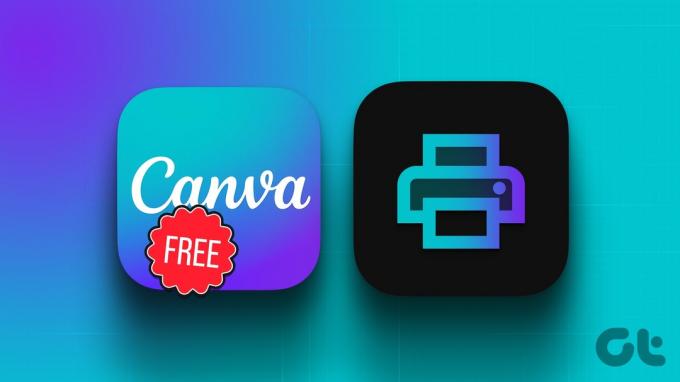
ზოგჯერ, თქვენი Canva დიზაინის ციფრული ვერსია საკმარისი არ არის. იმისათვის, რომ გამოიყენოთ იგი თქვენს მაღაზიაში, ოფისში ან საქმიანი მიზნებისთვის, თქვენ უნდა დაბეჭდოთ და გაავრცელოთ იგი სხვებს შორის. მიუხედავად იმისა, იყენებთ ვებ ვერსიას თუ მობილურ აპებს, თქვენი Canva დიზაინის დაბეჭდვა სახლში ან ოფისში საკმაოდ მარტივია, ერთი კუპიურის გადახდის გარეშე.
რა არის Canva Print
სანამ უფასო მეთოდებს გაჩვენებთ, მოდით ვისაუბროთ კომპანიის Canva Print სერვისზე. თუ არ გაქვთ მაღალი ხარისხის ფერადი პრინტერი სახლში ან ოფისში, გამოიყენეთ Canva Print სერვისი რამდენიმე დოლარად და მიიღეთ პროფესიონალურად დაბეჭდილი დიზაინები თქვენს სახლში.
Canva გაძლევთ საშუალებას აირჩიოთ 50000-ზე მეტი შაბლონიდან საბოლოო დიზაინის გასაფორმებლად. თქვენ შეგიძლიათ აირჩიოთ წინა და უკანა დიზაინი, ზომა, ქაღალდის ტიპი, ქაღალდის დასრულება, ასლების რაოდენობა, შეამოწმეთ ფასი და შეავსოთ სხვა დეტალები, რომ მიიღოთ თქვენი საყვარელი დიზაინი სახლში.

თუმცა, Canva Print სერვისს გააჩნია ძირითადი წინააღმდეგობა. თქვენი მდებარეობიდან გამომდინარე, შეიძლება ერთ კვირამდე დასჭირდეს თქვენი დაბეჭდილი დიზაინის სახლში ან ოფისში მიღებას. თუ თქვენ ხსნით ახალ კაფეს, გაქვთ გაყიდვა უახლოეს დღეებში ან მოაწყობთ დაბადების დღის წვეულებას შაბათ-კვირას, შესაძლოა თქვენი დიზაინი დროულად არ მიიღოთ. უმჯობესია დაბეჭდოთ გვერდი Canva-დან a ზედა უკაბელო პრინტერი.
დაბეჭდეთ Canva-დან უფასოდ დესკტოპზე
ჩვენ დავიწყებთ Canva-ს ვებ ვერსიით და გადავალთ მობილურ აპებზე თქვენი დიზაინის დასაბეჭდად.
Ნაბიჯი 1: ეწვიეთ Canva ვებსაიტს ბრაუზერში და შედით თქვენი ანგარიშის დეტალებით.
ეწვიეთ კანვას
ნაბიჯი 2: შექმენით ახალი დიზაინი ან გახსენით არსებული. განახორციელეთ საჭირო ცვლილებები Canva-ს ფუნქციებით მდიდარი რედაქტორის გამოყენებით.
ნაბიჯი 3: დააწკაპუნეთ ფაილზე ზედა და გააფართოვეთ View პარამეტრები. ჩართეთ ბეჭდვის სისხლდენის ჩვენება. ოფცია საშუალებას გაძლევთ თავიდან აიცილოთ ზედმეტი თეთრი კიდეები ქაღალდის კიდეზე დაბეჭდვისას.

ნაბიჯი 4: თქვენ ასევე შეგიძლიათ ჩართოთ მინდვრები, რათა დარწმუნდეთ, რომ დიზაინის ძირითადი ელემენტები არ იჭრება დაბეჭდვისას.
ნაბიჯი 5: აირჩიეთ შენიშვნები ბოლოში და შეიყვანეთ შენიშვნები, რომლებიც გსურთ შეინახოთ საბოლოო PDF-ისგან განცალკევებით.

ნაბიჯი 6: დააწკაპუნეთ გაზიარების ხატულაზე ზედა და დააჭირეთ ჩამოტვირთვა.

ნაბიჯი 7: შეცვალეთ ფაილის ტიპი PDF-ზე, რომელიც იდეალურია დასაბეჭდად. თქვენ შეგიძლიათ შეამჩნიოთ სამი ვარიანტი.
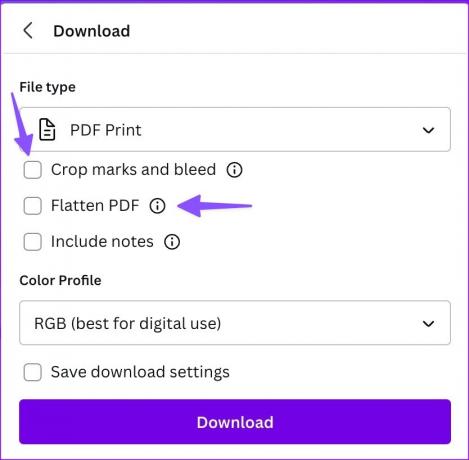
- მოსავლის ნიშნები და სისხლდენა: თქვენ შეგიძლიათ დაამატოთ მოსავლის ნიშნები თქვენი დიზაინის ჩამოტვირთვისას, რათა მონიშნოთ ქაღალდის მოჭრა.
- PDF-ის გასწორება: ვარიანტი გარდაქმნის თქვენს დიზაინს რამდენიმე ფენით ერთში. ეს უზრუნველყოფს თქვენი Canva დიზაინის ყველა ელემენტის დაბეჭდვას.
- შეიცავს შენიშვნებს: თქვენ შეგიძლიათ დაამატოთ შენიშვნები (როგორც მეხუთე ეტაპზეა ნაჩვენები) თქვენი დიზაინით და გადმოწეროთ PDF-ის სახით.
ნაბიჯი 8: აირჩიეთ შესაბამისი ფერის პროფილი. Canva გირჩევთ RGB ციფრული გამოყენებისთვის და CMYK პროფესიონალური ბეჭდვისთვის.
ეს უკანასკნელი ჩაკეტილია Canva Pro გეგმის მიხედვით. ის იწყება $12,99 თვეში. აირჩიეთ ჩამოტვირთვა.

თქვენი Canva დიზაინის ჩამოტვირთვის შემდეგ, დაბეჭდეთ იგი თქვენი პრინტერით ქვემოთ მოცემული ნაბიჯების გამოყენებით.
Ნაბიჯი 1: გახსენით დესკტოპის File Explorer ან Finder მენიუ და გაუშვით PDF ფაილი თქვენს სასურველ რედაქტორში.
ნაბიჯი 2: დააჭირეთ Ctrl + P (Windows) ან Command + P (Mac-ზე) კლავიატურის მალსახმობი და გახსენით Print მენიუ.
ნაბიჯი 3: აირჩიეთ თქვენი პრინტერი, დააყენეთ განლაგება, აირჩიეთ ფერადი ბეჭდვა და დააჭირეთ ბეჭდვას.

Თუ შენი პრინტერი არ მუშაობს Windows-ზე, შეამოწმეთ ჩვენი გამოყოფილი პოსტი პრობლემის მოსაგვარებლად.
დაბეჭდეთ Canva-დან უფასოდ მობილურზე
Canva იყენებს იგივე ინტერფეისს Android-სა და iPhone-ზე. ჩვენ გამოვიყენებთ Canva-ს iPhone-ისთვის ქვემოთ მოცემულ ეკრანის სურათებში. თქვენ შეგიძლიათ გამოიყენოთ იგივე Android-ზე თქვენი დიზაინის დასაბეჭდად.
Ნაბიჯი 1: ჩამოტვირთეთ და გაუშვით Canva iPhone-ზე. შედით თქვენი ანგარიშის დეტალებით.
ჩამოტვირთეთ Canva iPhone-ზე
ნაბიჯი 2: აირჩიეთ თქვენი არსებული დიზაინი და შეიტანეთ ცვლილებები. შეეხეთ გაზიარების ხატულას ზედა ნაწილში.

ნაბიჯი 3: აირჩიეთ ჩამოტვირთვა.
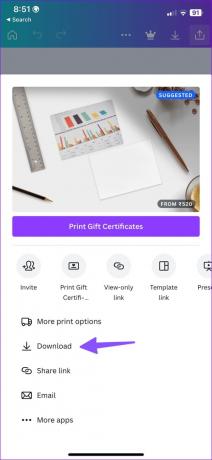
ნაბიჯი 4: შეინახეთ დიზაინი PDF-ად, ჩართეთ გაბრტყელებული PDF, შეიტანეთ შენიშვნები თუ გსურთ და შეეხეთ ჩამოტვირთვა.
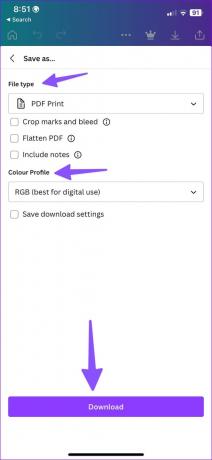
ნაბიჯი 5: Canva ქმნის PDF ფაილს თქვენს ტელეფონზე და ხსნის გაზიარების ფურცელს. შეეხეთ ბეჭდვას, აირჩიეთ თქვენი პრინტერი, ჩართეთ გადართვა ფერადი ბეჭდვით, შეცვალეთ მედიის ხარისხი და აირჩიეთ ბეჭდვა ზედა მარჯვენა კუთხეში.
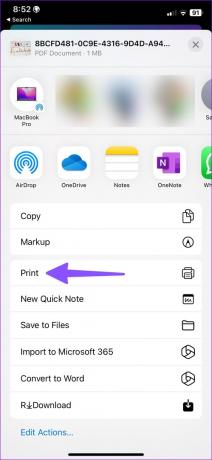

ზოგჯერ, პრინტერი შეიძლება არ გამოჩნდეს iPhone-ზე. თუ თქვენც იგივეს შეხვდებით, შეამოწმეთ ჩვენი ცალკეული პოსტი პრობლემის მოსაგვარებლად.
დაბეჭდეთ თქვენი ტილოების დიზაინი
თქვენ არ გჭირდებათ ფასიანი Canva Print სერვისის გამოყენება. თქვენ შეგიძლიათ მარტივად გამოიყენოთ თქვენი სახლის ან ოფისის პრინტერი თქვენი Canva დიზაინის ქაღალდზე წვდომისთვის. ეს არის სწრაფი, იაფი და სწრაფად ასრულებს სამუშაოს.
ბოლოს განახლდა 2023 წლის 27 აპრილს
ზემოთ მოყვანილი სტატია შეიძლება შეიცავდეს შვილობილი ბმულებს, რომლებიც დაგეხმარებათ Guiding Tech-ის მხარდაჭერაში. თუმცა, ეს არ იმოქმედებს ჩვენს სარედაქციო მთლიანობაზე. შინაარსი რჩება მიუკერძოებელი და ავთენტური.
Დაწერილია
პართი შაჰი
პართი ადრე მუშაობდა EOTO.tech-ზე, რომელიც აშუქებდა ტექნიკურ სიახლეებს. ის ამჟამად მუშაობს Guiding Tech-ში, წერს აპების შედარების, გაკვეთილების, პროგრამული უზრუნველყოფის რჩევებისა და ხრიკების შესახებ და ღრმად ჩაყვინთვის iOS, Android, macOS და Windows პლატფორმებზე.



